Mit der EK-Stapelerfassung können Sie im Bereich Einkauf größere Mengen von Waren- und Rechnungseingängen einfach und schnell verbuchen.
Wenn Sie zum Beispiel mehrere offene Bestellungen bei einem Lieferanten haben, werden Ihnen mit der EK-Stapelerfassung alle Wareneingänge bzw. die Eingangsrechnungen gesammelt angezeigt wodurch eine schnelle Bearbeitung garantiert ist da nur mehr die jeweils gelieferten/verrechneten Mengen eingegeben werden müssen.
Zur einfacheren Handhabung gibt es noch zusätzliche Filterfunktionen. Werden diese zum Beispiel über die Belegnummer aktiviert, so werden bei dem Programmaufruf Restmenge bei <Restmenge bei leerer Menge> nur jene geändert, die von der Auswahl (Filterung) betroffen sind.
Die Felder „Bestellnummer“, „Referenzbezeichnung 1“ und „Referenzbezeichnung 2“ werden aus den Quellbelegen wie Bestellung oder Lieferung übernommen wodurch Sie jederzeit erkennen können aus welchen Belegen diese Mengen stammen. Hier gibt es noch zusätzliche Funktionen wie z.B. "Extras/Bestellreferenz" Diese können auch über das Menü <Ansicht/Spalten> eingeblendet werden.
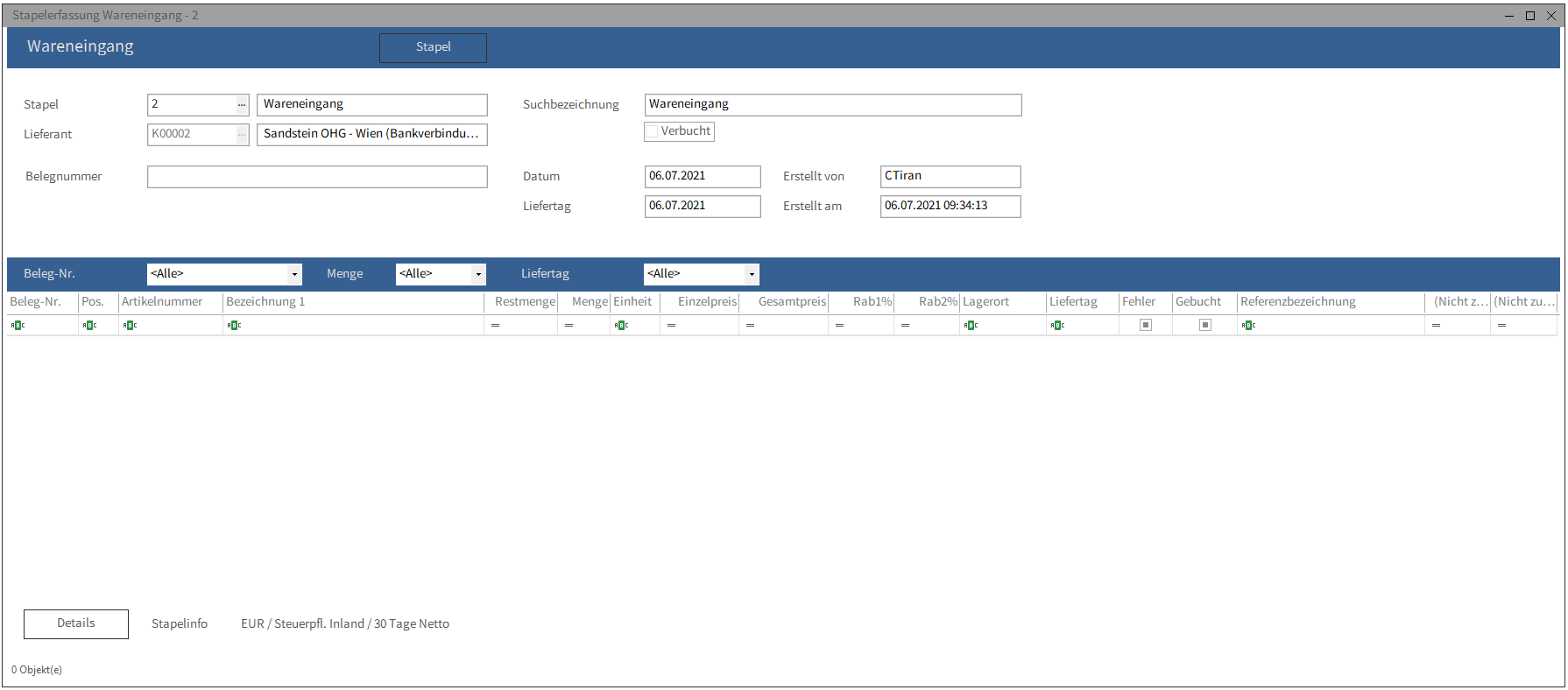
Stapel |
Neu |
Wareneingang |
Mit Hilfe dieser Funktion haben Sie die Möglichkeit einen neuen Wareneingang zu erstellen. |
Rechnungseingangsbuch |
Das Rechnungseingangsbuch dient dazu eingehende Rechnungen zu verbuchen. |
||
Speichern |
Hiermit speichern Sie Ihre Änderungen in der Stapelerfassung. Hinweis: Diese Funktion kann auch über die Tastenkombination <STRG + S> aufgerufen werden. |
||
Löschen |
Wenn Sie einen Stapel aus Ihrem System löschen möchten, wählen Sie diese Funktion. Hinweis: Diese Funktion kann auch über die Tastenkombination <STRG + L> aufgerufen werden. |
||
Verwerfen |
Fehlerhafte oder ungewollte Änderungen können Sie mit dieser Funktion verwerfen. Hinweis: Diese Funktion kann auch über die Tastenkombination <STRG + X> aufgerufen werden. |
||
Buchen |
Einen fertig erfassten Stapel können Sie hiermit buchen. |
||
Stornieren |
Ist ein Stapel nicht richtig gebucht, haben Sie mit dieser Funktion die Möglichkeit diesen zu stornieren. |
||
Details |
Hier können Sie die Besteuerungsart, Zahlungskonditionen sowie Ihre Zuschläge einstellen. |
||
Extras |
Etikett drucken |
Mit diesem Punkt können Sie Etiketten zum erfassten Stapel drucken. Hinweis: Diese Funktion kann auch über die Tastenkombination <STRG + F12> aufgerufen werden. |
|
Suchen |
Unverarbeitet |
Einen unverarbeiteten Stapel können Sie hier suchen. Hinweis: Diese Funktion kann auch über die Tastenkombination <STRG + F> aufgerufen werden. |
|
Verarbeitet |
Wenn Sie einen verarbeiteten Stapel suchen möchten, wählen Sie diese Funktion. |
||
Vorherige Stapel |
Den zuletzt bearbeiteten Stapel können Sie hiermit wieder aufrufen. |
||
Bearbeiten |
Hinzufügen |
Mit dem Punkt <Hinzufügen> können Sie zu Ihrem eröffneten Stapel Artikel hinzufügen. Hinweis: Diese Funktion kann auch über die Tastenkombination <STRG + N> aufgerufen werden. |
|
Löschen |
Hiermit haben Sie die Möglichkeit einen markierten Artikel wieder zu löschen. Hinweis: Diese Funktion kann auch über die Taste <F3> aufgerufen werden. |
||
Beleg löschen |
Wenn Sie einen Beleg mit allen verbundenen Positionen löschen möchten, wählen Sie diese Funktion. Gelöschte Belege können nicht wiederhergestellt werden, die genutzte Belegnummer geht durch das löschen ebenso verloren und kann nicht nochmals verwendet werden. |
||
Restmenge bei leerer Menge |
Bei Auswahl dieser Funktion füllen sich alle Restmengen auf welche die Menge 0 haben. |
||
Lagerorte ändern |
Um den Lagerort einer Position zu ändern, wählen Sie diese Funktion. |
||
Seriennummer |
Mit dieser Funktion können Sie einem seriennummerpflichtigen Artikel eine Seriennummer zuordnen. Hinweis: Diese Funktion kann auch über die Tastenkombination <STRG + O> aufgerufen werden. |
||
Charge |
Einem chargenpflichtigen Artikel können Sie hiermit eine Chargennummer zuordnen. Hinweis: Diese Funktion kann auch über die Tastenkombination <STRG + G> aufgerufen werden. |
||
Gehe zu |
Dieser Punkt öffnet ein Filterfenster in dem Sie eine bestimmte Position suchen können, die markiert werden soll. |
||
Aktualisieren |
Mit dieser Funktion haben Sie die Möglichkeit, das Fenster der Stapelerfassung zu aktualisieren. Hinweis: Diese Funktion kann auch über die Tastenkombination <F5> aufgerufen werden. |
||
Bestellung |
Wählen Sie diese Funktion um die referenzierte Bestellung zu öffnen. Sie gelangen hierbei direkt in das Bestellwesen. |
||
Lieferung |
Wenn Sie die referenzierte Lieferung öffnen möchten, wählen Sie diese Funktion. Sie gelangen hierbei direkt in das Bestellwesen. |
||
Referenz |
Diese Funktion öffnet die hinterlegte Referenz. |
||
Stammblatt |
Hiermit gelangen Sie direkt in das Stammblatt des verknüpften Lieferanten. |
||
Fehlerbeschreibung |
Falls Ihr Stapel nicht gebucht werden konnte, finden Sie hier die beschriebenen Probleme. |
||
Extras |
Zuschlag 1 ändern |
Ermöglicht die Eingabe eines Benutzerdefinierten Zuschlags, ändert den hinterlegten "Zuschlag 1" der Artikel auf den eingegeben Wert. |
|
Zuschlag 2 ändern |
Ermöglicht die Eingabe eines Benutzerdefinierten Zuschlags, ändert den hinterlegten "Zuschlag 2" der Artikel auf den eingegeben Wert. |
||
Etikett drucken |
Artikeletiketten zum ausgewählten Artikel können damit direkt aus der Stapelerfassung gedruckt werden. |
||